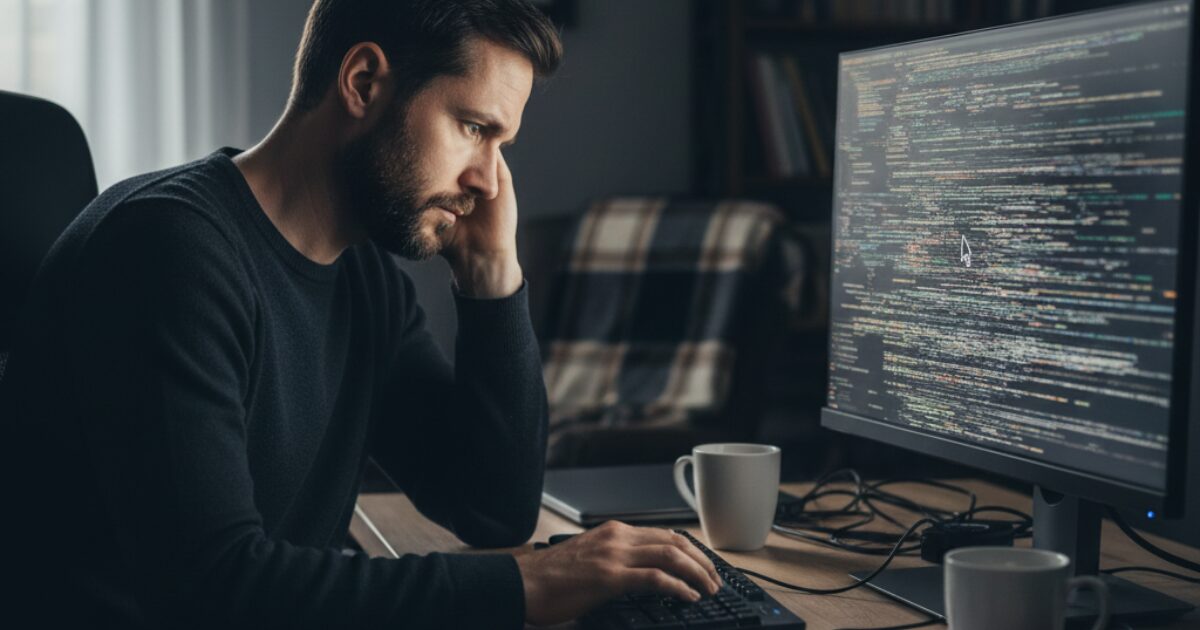「作業中に画面がカチコチに固まった…」「クリックもキーボードも一切反応しない!」
締め切り前の大事な作業中にこんなことになると、冷や汗が止まりませんよね。
しかし、焦っていきなり電源ボタンを長押ししたり、コンセントを抜いたりするのは絶対にNGです。ハードディスクがクラッシュし、大切なデータをすべて失う可能性があります。
この記事では、パソコン修理のプロも実践する「フリーズしたパソコンを安全に復旧させる手順」を、リスクの低い順に解説します。まずは深呼吸して、以下の対処法を一つずつ試してみてください。
※2025年11月25日 記事の内容を最新の情報に更新しました。
3秒診断!固まった時の状況別の対処法
まずは、現在のあなたのパソコンの状態に合わせて、試すべき対処法を確認しましょう。
| 現在の症状 | まず試すべきこと | 優先度 |
|---|---|---|
| マウスは動くがクリックできない | 特定のアプリ終了・待機 | 低リスク |
| 画面だけ止まった(音はする) | グラフィックのリセット | 中リスク |
| キーボードもマウスも無反応 | アクセスランプ確認・放置 | 中リスク |
| 「ジー」等の異音がする | 即バックアップ・修理 | 危険 |

1. マウス不要!画面が固まった時のショートカット4選
マウスカーソルが動かなくても、キーボードの入力さえ受け付けていれば、強制終了せずに安全に復旧できます。以下の「魔法のキー」を上から順に試してください。
① グラフィックドライバーのリセット(Win+Ctrl+Shift+B)
画面表示を司るドライバーだけを再起動させる、Windowsの隠しコマンドです。
- 操作:「Windows」+「Ctrl」+「Shift」+「B」を同時押し。
- 反応:「ピッ」という音が鳴り、画面が一瞬暗転してから復帰すれば成功です。
② アプリの強制終了(Alt+F4)
特定のソフトを使っている時だけ固まったなら、そのソフトを閉じれば解決します。
- 操作:「Alt」+「F4」を同時押し。
- 反応:現在開いているウィンドウ(フリーズの原因)が閉じます。
③ タスクマネージャーの呼び出し(Ctrl+Shift+Esc)
特定のアプリが「応答なし」になっている場合、タスクマネージャーから強制的に終了させます。
- 操作:「Ctrl」+「Shift」+「Esc」を同時押し。
マウスが動かない時の操作テクニック
タスクマネージャーが開いたら、「Tabキー」と「矢印キー」で動かないアプリを選択し、「Deleteキー」を押すか、「Alt」+「E」でタスクを終了できます。
④ 強制サインアウト(Ctrl+Alt+Delete)
上記が効かない場合は、一度サインアウトしてシステムをリセットします。
- 操作:「Ctrl」+「Alt」+「Delete」を同時押し。
- 反応:青い画面に切り替わったら、矢印キーで「サインアウト」を選びEnterキーを押します。
2. キーボードも無反応…いつまで待つべき?
ショートカットキーを押しても全く反応がない場合、パソコン内部で高負荷な処理(Windows Updateなど)が行われている可能性があります。
アクセスランプを確認して5〜10分待つ
パソコン本体の側面や前面にある「アクセスランプ(ドラム缶マークのLED)」を確認してください。
- チカチカ点滅・点灯している: HDD/SSDがデータの読み書き中です。絶対に電源を切らず、最低でも10分は放置してください。
- 完全に消灯している: 処理が行われていない、もしくは完全に停止しています。15分待っても変化がなければ次のステップへ進みます。
3. 最終手段!パソコンを強制終了する正しい手順
15分以上待っても画面が動かず、キーボードも一切反応しない場合、システムが完全にフリーズしています。ここで初めて、物理的な強制終了を行います。
電源ボタンを落ちるまで長押し
パソコンの電源ボタンを、電源が完全に切れるまで(約5秒〜10秒間)押し続けてください。
画面が真っ暗になり、ファンの回転音が止まれば終了です。
※注意点:電源が切れた後、すぐに電源を入れ直さず、1分ほど時間を置いて放電させてから起動してください。
電源が切れない時は放電を行う
稀に電源ボタン長押しでも切れないことがあります。その場合は以下の手順で強制的に電源を断ちます。
- デスクトップ:コンセントから電源プラグを抜く。
- ノートPC:ACアダプターを抜き、バッテリーが外せる機種なら取り外す。
- 周辺機器(USBメモリ、マウスなど)を全て外す。
- その状態で5分程度放置(放電)する。
4. なぜ固まる?パソコンがフリーズする7つの原因
頻繁に「固まって何もできない」状態になる場合、以下の原因が潜んでいる可能性が高いです。
原因1:メモリ不足(作業のしすぎ)
ブラウザのタブを数十個開いたり、動画編集など重い作業をしたりしていませんか?メモリ容量が限界を超えると、処理が追いつかなくなります。
原因2:熱暴走(パソコンが熱い)
パソコンは熱に弱く、内部温度が90度を超えると保護機能が働き、強制的に停止します。排気口にホコリが溜まっていると起こりやすい現象です。
原因3:HDD/SSDの故障・寿命
「ジー」「カチカチ」といった異音がして固まる場合、データを保存しているHDDが物理的に壊れかけています。
これは最も危険な状態です。いつ起動しなくなってもおかしくないため、早急にバックアップを取ってください。
原因4:Windows Updateの不具合
OSの更新プログラムにバグがあったり、更新に失敗したりしてシステムが不安定になることがあります。
原因5:ドライバーの競合・破損
マウスやグラフィックボードなどを動かすプログラム(ドライバー)が古くなっていると、誤動作を起こしてフリーズします。
原因6:ウイルス感染
目に見えない裏側でウイルスが活動し、CPUやメモリを大量に消費しているケースです。
原因7:マウス・キーボードの電池切れ
意外な盲点ですが、ワイヤレス機器の電池切れや接続不良で「操作できないだけ」ということもあります。

5. もう固まらせない!今日からできる5つの予防策
フリーズの恐怖から解放されるために、日頃から以下のメンテナンスを行いましょう。
① 定期的に完全シャットダウンか再起動をする
スリープばかり使っていませんか?「再起動」をするとメモリの状態がリセットされ、動作が軽快になります。2〜3日に1回は再起動しましょう。
② 不要なスタートアップアプリを無効化
パソコン起動時に勝手に立ち上がるアプリが多いと、最初からメモリを圧迫します。タスクマネージャーの「スタートアップ」タブから、不要なものを無効にしましょう。
③ 通気口の掃除をする
掃除機で排気口のホコリを吸い取るだけで、熱暴走のリスクは激減します。
④ ストレージの空き容量を確保
SSDやHDDがパンパンだと動作が劇的に重くなります。不要なファイルを削除し、常に20%以上の空き容量を確保してください。
⑤ メモリの増設を検討する
もし4GBのメモリでWindows10/11を使っているなら、能力不足は明らかです。8GB以上に増設することで、フリーズ知らずの快適な環境になります。
よくある質問(Q&A)
作業中で保存していなかったデータ(書きかけの文章など)は消えてしまいます。また、運が悪いとHDDが破損し、保存済みのデータまで読めなくなるリスクもあります。
システムに深刻なエラーが発生しています。画面に出ている「停止コード(例:CRITICAL_PROCESS_DIED)」をスマホで撮影し、そのコードで検索すると具体的な原因がわかります。
購入から5年以上経っているなら、パソコンの寿命(経年劣化)の可能性が高いです。修理費用が高額になることもあるため、買い替えを検討するタイミングかもしれません。
まとめ:焦らず正しい対処でデータを守ろう
パソコンが固まって何もできない時の原因と対処法を解説しました。最後に重要ポイントを振り返りましょう。
- まずはショートカット:いきなり電源を切らず、「Win+Ctrl+Shift+B」などを試す。
- 待つ勇気を持つ:アクセスランプが動いていれば、10分は放置する。
- 最終手段は強制終了:どうしてもダメな時だけ電源ボタン長押し。
- 異音は危険信号:「ジー音」がしたら即バックアップ。
突然のフリーズは誰にでも起こりますが、正しい手順を知っていれば被害を最小限に抑えられます。
もし頻繁に固まるようなら、専門業者への相談や買い替えも視野に入れて、快適なパソコン環境を取り戻してくださいね。